Windows_server_2008R2系统安装教程1111
- 格式:doc
- 大小:11.18 MB
- 文档页数:12
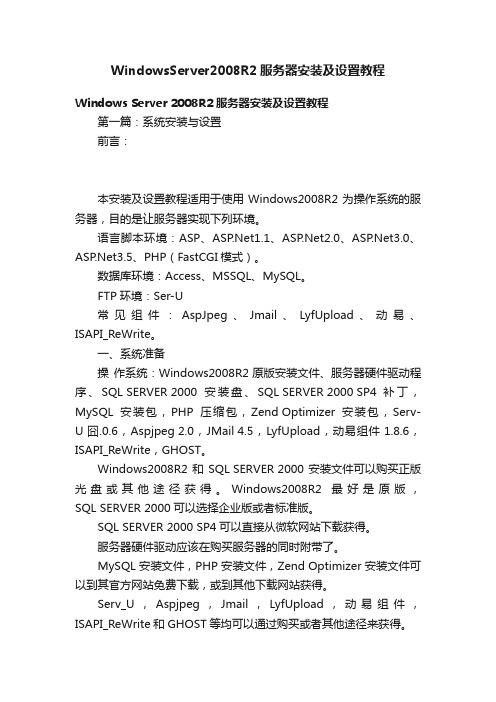
WindowsServer2008R2服务器安装及设置教程Windows Server 2008R2服务器安装及设置教程第一篇:系统安装与设置前言:本安装及设置教程适用于使用Windows2008R2为操作系统的服务器,目的是让服务器实现下列环境。
语言脚本环境:ASP、1.1、2.0、3.0、3.5、PHP(FastCGI模式)。
数据库环境:Access、MSSQL、MySQL。
FTP环境:Ser-U常见组件:AspJpeg、Jmail、LyfUpload、动易、ISAPI_ReWrite。
一、系统准备操作系统:Windows2008R2原版安装文件、服务器硬件驱动程序、SQL SERVER 2000安装盘、SQL SERVER 2000 SP4 补丁,MySQL安装包,PHP压缩包,Zend Optimizer安装包,Serv- U 囧.0.6,Aspjpeg 2.0,JMail 4.5,LyfUpload,动易组件 1.8.6,ISAPI_ReWrite,GHOST。
Windows2008R2和SQL SERVER 2000安装文件可以购买正版光盘或其他途径获得。
Windows2008R2最好是原版,SQL SERVER 2000可以选择企业版或者标准版。
SQL SERVER 2000 SP4可以直接从微软网站下载获得。
服务器硬件驱动应该在购买服务器的同时附带了。
MySQL安装文件,PHP安装文件,Zend Optimizer安装文件可以到其官方网站免费下载,或到其他下载网站获得。
Serv_U,Aspjpeg,Jmail,LyfUpload,动易组件,ISAPI_ReWrite和GHOST等均可以通过购买或者其他途径来获得。
二、系统安装分区:服务器的硬盘是320G,分成了4个区,C盘做系统盘(30G),D盘做数据库和软件盘(50G),E盘做网站目录(150G),F盘做备份盘(90G),以NTFS格式对4个区进行格式化。
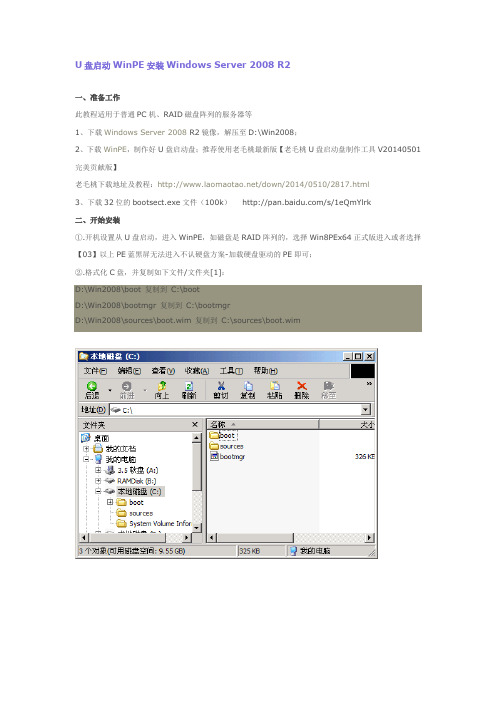
U盘启动WinPE安装Windows Server 2008 R2一、准备工作此教程适用于普通PC机、RAID磁盘阵列的服务器等1、下载Windows Server 2008 R2镜像,解压至D:\Win2008;2、下载WinPE,制作好U盘启动盘;推荐使用老毛桃最新版【老毛桃U盘启动盘制作工具V20140501完美贡献版】老毛桃下载地址及教程:/down/2014/0510/2817.html3、下载32位的bootsect.exe文件(100k)/s/1eQmYlrk二、开始安装①.开机设置从U盘启动,进入WinPE,如磁盘是RAID阵列的,选择Win8PEx64正式版进入或者选择【03】以上PE蓝黑屏无法进入不认硬盘方案-加载硬盘驱动的PE即可;②.格式化C盘,并复制如下文件/文件夹[1]:D:\Win2008\boot 复制到C:\bootD:\Win2008\bootmgr 复制到C:\bootmgrD:\Win2008\sources\boot.wim 复制到C:\sources\boot.wim③.打开cmd窗口,运行"C:\boot\bootsect.exe /nt60 c:";如提示:C:\boot\bootsect.exe有效,但不适用于此计算机类型,则需要先将C:\boot\bootsect.exe 替换为32位的,再运行上述CMD;运行后会提示:dll C:\boot\zh-cn\bootsect.exe.mui 为无效的windows映像。
不用管它,点击确定后,将原先64位的bootsect.exe 重新拷贝到C:\boot下覆盖掉32为文件;④.拨出U盘,重新启动系统,开始安装Windows Server 2008,到下边界面时选择"修复计算机"[2]:⑤.选择"下一步":以上可能不会显示操作系统“windows 7”,只需点击下一步即可⑥.打开命令提示符窗口:⑦.执行如下命令:C:C:DEL BOOTC:DEL bootmgrC:DEL SourcesD:cd Win2008\sourcessetup.exe⑧.好了,接下去的步骤都很简单,基本不用人工干预就可以安装完成。

硬盘安装windows server 2008R2硬盘安装一、windows xp下直接安装windows server 2008 R2windows XP用户可以直接从硬盘启动安装(x86)32位windows server 2008 R2\sources\setup.exe或者windows server 2008R2\setup.exe启动安装二、通过windows PE全新安装window server 2008 R2原系统损坏的情况下,可通过ghost光盘里的win PE微型操作系统,进入系统(这个过程大约一分钟左右即可完成),将原系统盘格式化,然后再进行下面2~10的操作下面是64位windows server 2008 R2安装方法(也适用于32位)使用windowsPE进入界面后,方法如下:1、将Windows2008R2镜像文件(*.iso)尾缀名ISO改为RAR,用winRAR将其解压到指定的文件夹(除系统盘),比如:D:\win2008R2;不是镜像的朋友可以省略第一步~!2、把Win2008R2目录里的“bootmgr”文件和“boot”文件夹都复制到C盘目录下;(注意:BOOT是系统文件夹,默认隐藏着,复制过去就行了)3、在C盘根目录下建个sources文件夹,并把D:\win20082\sources目录下的boot.wim复制到C:\sources目录下;4、确认要安装Windows的那个分区的格式为NTFS格式,否则需要先进行转换格式,cmd 命令为:convert X/fs:ntfs (X表示你想为转换的盘符)5、【运行】cmd,运行:C:\boot\bootsect.exe /nt60 c: ,重启电脑;(注意命令中有两个空格)6、系统会启动安装程序,并自动加载boot.wim文件进入windows 2008R2安装模式最后进入windows安装操作界面7、安装程序启动,选择你要安装的语言类型、时间、货币显示种类及键盘和输入方式等内容;8、在出现“开始安装界面”时一定要注意,不要点击“现在安装”,而是点击左下角的“修复计算机”选项;9、【然后进入“系统恢复选项”,选择最后一项“命令提示符”,进入DOS窗口,输入:foramt X:/q (这里的X同样表示要格式化的盘符,/q表示快速格式化,可有可无)命令格式化要安装的盘符;】此步骤在系统不存在的情况下可省略,选择安装系统到分区的过程中,不难发现一个“高级选项”,里面有格式化功能10、现在可以输入安装命令了,输入:D:\win2008R2\sources\setup.exe 后回车。

IBM Windows Server 2008 Enterprise R2安装文档设置和配置概述:使用ServerGuide 设置和安装CD 时,您不需要安装软盘。
可以使用CD 配置任何支持的IBM 服务器型号。
安装程序提供了安装服务器型号所需要的任务列表。
在装有ServeRAID 适配器或具有RAID 能力的集成SAS 控制器的服务器上,您可以在配置阵列的阶段来创建逻辑驱动器。
注意:1、使用ServerGuide光盘安装会清除硬盘上的分区和数据,如果还有要保留的数据请先备份或选择其他安装方式, 2、ServerGuide光盘并不包含操作系统程序,请自己准备一张正版Windows操作系统光盘。
下面以通过ServerGuide引导安装光盘安装Microsoft Windows Server 2008 Enterprise R2版本操作系统为例:1、用ServerGuide CD启动服务器,会有几分钟的引导过程,请等待。
选择使用本引导盘的语言(注意:此时语言为ServerGuide引导程序语言,与所要安装操作系统无关),出现如下画面,选择“English”2、选择键盘布局的画面,在这里选择“United States”,然后点击”NEXT”:3、出现许可协议界面,阅读许可协议内容,点击“I accept”继续即可:中文用户可以在Language选项中选择Chinese 阅读中文协议.4、查看概述以了解ServerGuide 功能,请在使用前仔细查看相关使用说明,点击“NEXT”继续:5、在这里可以选择您要安装的操作系统,选择后点击“NEXT”:6、设置正确的日期和时间后点击“NEXT”:7、此时进入阵列配置阶段:(1)、如果是没有配置过阵列的服务器则如下图所示:在中线右边的上半部分会显示出阵列卡、硬盘数量和当前阵列的信息。
在阵列卡支持及硬盘数量足够的情况下,在Select RAID Level的选项下会有一些可以配置的阵列级别可选。

server2008r2安装教程Windows Server 2008 R2是微软推出的一款服务器操作系统,注重于提供高性能、高可靠性和高安全性的服务器平台。
本教程将带您详细了解如何安装Windows Server 2008 R2。
一、准备工作在开始安装之前,您需要确保以下准备工作已完成:1. 确保您具有Windows Server 2008 R2的安装介质或安装文件镜像;2. 检查您的计算机硬件是否符合最低系统要求;3. 备份重要的数据和文件,以防安装过程中出现数据丢失。
二、安装过程1. 将安装介质插入计算机的光驱,或者将安装文件镜像解压到计算机的某个位置;2. 开机并进入BIOS设置,将光驱或USB设备设置为首选启动设备;3. 保存并退出BIOS设置,计算机将自动从安装介质启动;4. 出现安装界面后,选择适当的语言和其他首选项,并点击“下一步”按钮;5. 在安装类型界面上,选择“自定义(高级)”选项,以进行全新安装;6. 选择安装目标所在的磁盘分区,并点击“下一步”按钮;7. 系统将开始复制和安装所需文件,这个过程可能需要一些时间,请耐心等待;8. 安装完成后,系统会自动重启,您可以按照提示进行必要的配置,如设置管理员密码、输入产品密钥等;9. 在系统配置完成后,将出现登录界面,您可以使用管理员帐户登录;10. 至此,Windows Server 2008 R2的安装已经完成。
三、安装后的配置在完成安装后,您还需要进行一些必要的配置以确保服务器的正常运行:1. 更新系统:打开Windows更新,下载并安装最新的安全补丁和更新;2. 配置网络:根据实际情况,设置服务器的IP地址、子网掩码、网关等网络配置;3. 安装和配置防火墙:根据实际需要,安装适当的防火墙软件,并对其进行配置;4. 安装服务器角色和功能:根据实际需求,选择安装适当的服务器角色和功能,如域控制器、DNS服务器等;5. 配置远程访问:如果需要远程管理服务器,您可以启用远程桌面或其他远程访问功能;6. 配置安全策略:根据实际需求,配置服务器的安全策略以保护系统和数据的安全;7. 配置备份和恢复:设置定期备份和恢复计划,确保服务器数据的安全性和可靠性;8. 监控和优化性能:使用性能监视工具和优化工具监控和调整服务器的性能。

在VM安装Windows2008r2Windows server2008r2安装1.目的1.1熟练掌握VM的安装与配置,并能在虚拟机上安装运行Windows2008r2。
2.背景2.1在PC上独立操作完成VM的安装以及Windows server 2008r2虚拟机配置安装。
3.内容3.1VM12版的安装;3.2Windows server2008r2虚拟机配置;3.3在虚拟机中安装Windows server2008r2×644.步骤(操作的步骤和相关的图片)4.1VM12的安装部分首先,下载安装包,准备好注册码;然后,打开安装包,弹出安装向导,执行下一步;如下图,选中接受服务条款,然后执行下一步;出现如下界面,划线处安装位置默认即可,然后继续下一步;接下来会出现如下界面,划线处仍为默认即可,继续下一步;完成了上述步骤,接下来选择安装,VM12就开始安装了,如下图;根据PC的配置等待一段时间后就会出现如下界面,此时可以选择完成安装或是注册VM;选择完成则此次安装结束,而注册如下图,在划线处输入许可证,单击输入;最后如下图选择完成,此次安装结束。
4.2Windows2008r2虚拟机配置部分;打开VM12软件,出现如下界面:单击创建新的虚拟机,弹出安装向导,操作如下图:安装完成,出现如下界面:安装完虚拟机我们还需要进行根据PC性能进行简单的配置,过程如下图:根据样机性能配置完成,结果如下图:4.3Windows2008r2服务器安装部分;配置虚拟机时已经完成下图所示的操作,单击划线处打开虚拟机,如下图:弹出读取界面,如下图:读取完成后出现安装向导,如下图提示进行操作:然后会弹出一个对话框(如下图)选择自定义;然后弹出如下界面:然后会弹出如下界面,根据PC的性能需要等待几分钟;然后就是如下界面选择确定;安装完成,弹出如下界面:关闭上图中的对话框,运行安装T ools,如下图:重新启动过后准备激活工具激活2008r2,如下列图示操作:复制工具,然后粘贴到让2008r2桌面,双击运行最后查看系统属性,如下图,安装完成。
一、Windows Server 2008 安装过程图文详解工具/原料•Windows Server 2008 R2安装光盘•足够的硬件配置方法/步骤安装系统之前,请确保硬盘里没有重要的资料!!!首先设置光盘启动,将系统光盘放入光驱,开始激动人心的2008 R2的安装。
第一个界面,如图。
正在装载系统文件……1.2很快,你就可以看到这个了,如图.先选择好你的语言及其他,点击:下一步。
2.3这个才是真正的开始安装,呵呵,点击:现在安装。
如图。
3. 4到了这里,请选择你要安装的版本,我当然是要安装完整版的企业版啦。
如图。
4.5打勾:接受,再下一步。
如图.5.6安装方式的选择,这个根据你的需要,如果你是从低版本升级到2008的话,你就点击升级吧,其他的当然是自定义啦,如图.因为我的是新装,硬盘上无任何数据呢。
安装之前,得先分区,这个大家都懂的了,如图。
所以,我们点击:驱动器选项。
6.8然后点击:新建,如图。
7.9一般来说,2008的系统占用空间约为20G 左右,但实际安装建议50G以上,如图。
8.10提示:要为系统文件创建额外的分区,这是必须的,点确定吧,如图。
9.吧11然后会返回上一层,这时,硬盘还有空间,我们先把他分成另一个区.先占击未分配的空间,再新建。
如图.10.12分完区后,会返回上一层,这时,大家要小心看清楚,因为我们要安装系统到“C盘”,我们必须这个分区,如图.错了你就得重新安装系统了,好累的。
开始安装了,安装是一个漫长的过程……这个过程如图。
.大约要半小时多.可能反复重启几次终于完成安装了,然后会自动重启……如图。
11.15看到这,有点激活了,如图。
当然还是要设置一个密码。
点击:确定。
12.16设置密码是有些要求的:有长度要求(4个以上字符)、复杂性(要有大小写及数字)要求及历史要求.设置好了,点击:右箭头,如图。
会提示:密码成功修改,请保管你的密码哦。
13.18第一次进入桌面,会先准备好用户信息配置等等,请稍后,如图.到此,系统正式安装完成了,快来尝试新功能吧。
Windows Server 2008 R2安装过程以下将通过Windows Server 2008的安装过程、操作技巧、常见问题等方面深入剖析Windows Server 2008的优势。
具体如下一、Windows Server 2008 R2安装过程本文安装Windows Server 2008 R2操作系统进行演示,其与Windows Server 2008等版本的安装方式基本类似,可相互对比参照。
按F11进入BOOT Manag进入之后选择BIOS BOOT MENU 选择DVD从光驱启动硬盘读取文件选择语言点击安装以下选择项,主要根据授权序列号和系统需求进行选择,这里以企业版完全安装版进行讲解。
出现选择安装语言等选项,我们可以选择中文选项,直接下一步,不用改变。
选择版本点击接受选择安装版本后,会出现许可条款,点击我接受,下一步就可以进行下面安装。
Windows Server 2008 R2安装类型上面有两个选项,如果想从以前的Windows Server 2003服务器(或者其他)版本升级,就选择第一项,当然最好的情况是选自定义,全新安装,这也是基于系统稳定和安全的考虑。
选择方式服务器单独安装阵列卡的在此界面认不到硬盘,需加载阵列卡驱动点击加载驱程序点击浏览,找到放置驱动的U盘,选择正确的驱动在此附加阵列卡驱动下载网址server 2008 R2 H310-H710驱动:/cViBxikAngckt 访问密码 29d1server 2008 R2 H330-H730驱动:/cViBcYLfKnpXz 访问密码 7d46磁盘如果你是全新的硬件系统,硬盘也没有进行分区的话,可以用Windows Server 2008 R2自带的工具进行分区格式化操作。
选择驱动器选项(高级)进行分区磁盘分区点击“驱动器选项(高级)”可以打开详细的操作选项。
分区显示当使用Windows Server 2008 R2自带工具进行分区操作的时候,默认会在硬盘里生成一个大约100M左右的系统区,这个分区主要用来保存系统启动的相关文件。
Windows Server2008 r2安装配置一、登陆及简单设置第一次登陆必须要设置大小写英文字母加数字的8位强密码,账号默认是Administrator。
进入桌面后,系统本身会开启配置服务器的向导,我们也可以从任务栏启动服务器管理器。
两者都可以完成任务。
首先别急着安装功能,我们先设置些无需重启的一些选项:1. 激活Windows。
不激活可以跳过。
2. 配置更新,建议设置为“下载更新,但是让我选择是否安装更新”。
3. 配置IE ESC。
都关了吧,有这个东西IE基本不能上网。
4. 配置Windows防火墙。
在高级Windows防火墙的属性页中,将域、专用、公用配置文件下的自定义设置中的“显示通知”由默认的“否”改为“是”。
5. 设置远程桌面。
根据自己需要打开远程桌面功能。
二、安装功能以个人经验推荐以下功能作参考:1. .Net Framework 3.5.1 功能下的.Net Framework 3.5.1。
这个是微软一个很重要的运行环境,建议装上。
进程激活服务可以不装。
2. 优质Windows音频视频体验3. 桌面体验。
这个自然不必说啦,Windows7的许多特性都得靠这个实现。
当然这里必须把墨迹支持也装上。
4. XPS查看器。
这个小工具很有用,很多时候Word文件要打印出来却没有打印机的时候,很多人会将它转成PDF文档。
麻烦不说,也容易出错。
Vista以后可以很好的支持XPS文件,当然这里就顺便装上吧。
5. 无线LAN服务。
这个根据实际情况安装吧。
台式机基本是用不上的,要用的时候再装也可以。
6. Windows Server Backup 功能。
Ghost?你过时啦!Ghost磁盘效率低下,压缩算法落后,备份和恢复都得在DOS或者PE环境,手动操作麻烦,所谓的“一键还原”有可能因为分区表变动而覆盖了别的分区。
现在我们有了比Ghost更好的选择!别多想了,装上吧。
我后面会讲如何操作。
重启之后会自动安装,安装完成会再次重启。
Windows server 2008 R2 安装教程
(注:此教程省略了制作Raid过程,如需做Raid,请先做好Raid阵列再按下面教程进行系统安装)
1.开机后将系统盘放入光驱,按F11键进入BIOS BOOT选项菜单,选择BIOS Boot Menu:
2.进入了Bios Boot Manager后,选择DVD+/-RW,从光驱启动:
3.服务器开始从光驱启动,进行读取光碟里的文件及信息:
4.读取完系统信息后,系统会进行安装前的预设,第一个界面是选择系统安装的语言类型以及键盘类型,我们还可以看到即将要安装系统是Windows Server 2008 R2系统,我们按Enter(确认键)继续:
5.第二个界面是询问是现在安装,还是修复计算机,新装系统都是默认按Enter 键选择现在安装,继续安装:
安装程序启动:
6.读取完安装程序完毕后,会出现一个选择安装系统的版本提示,一般有三个版本选择,即Standard(标准版)、Enterprise(企业版)、Datacenter(数据中心版),每个版本都会有两个安装形式,一个完全安装,即图形安装;另一个是服务器核心安装,即命令行形式安装。
此教程我们选择安装企业版完全安装:
7.选择版本后,会出现许可条款,如果同意,就可以继续安装,如果你对于条款不同意,就会结束当前安装。
当然,我们选择按空格键同意协议条款,继续安装:
8.接下来会询问你进行何种类型的安装,如果你先前系统安装的是windows 2003版本的系统(或其他跟旧的Windows系统),就选择第一项升级。
如果你想进行全新安装系统,就选择自定义安装类型,这里,我们按上下键,选择自定义安装,进行全新安装系统:
9.接下来,如果你看到的是如下两个界面中的一个,你会发现,看不到我们要安装系统的硬盘,为什么呢?这是因为,我们在安装系统前,对硬盘做了Raid,需要在此加载一个驱动程序,如果你是做集成Raid的话,就选择相应主板集成的阵列驱动程序,如果你的服务器安装了独立阵列卡,请加载相对应的阵列卡的驱动。
10.第一个界面我们选择浏览选项,然后将我们的U盘(先将阵列卡驱动放入其中)插入服务器USB接口,选择浏览U盘文件,选择U盘中的阵列卡驱动回车确认。
如果是第二个界面,我们按Tab键切换到加载驱动程序那里,回车同样从U盘里加载阵列卡驱动后,回车(或用Tab键切换到下一步选项再回车确认)
继续安装。
驱动打上去后,我们就会看到了我们的硬盘了:
11.接着我们选择驱动器选项(高级)(A)这个选项,再选择新建这个选项,来
划分出一个系统盘空间来安装系统,这个根据你硬盘大小来划分(一般硬盘总容量小于300G,建议划分50G(即51200M)来做系统盘,若大于300G而小于600G,建议划分80G(即81920M)来做系统盘,若大于600G以上建议划分100G (即102400M)来做系统盘,如果客户有要求怎么划分系统盘,那我们就按照客户要求来划分)。
划分好后,我们选择应用来确认划分:
12.接下来就是选择我们已经分出来的系统盘,如上图分出了一个30G的空间,(注意:用windows server 2008R2划分硬盘工具,系统会默认的分出100M的系统保留空间,用来系统启动用,所以你会看到一个100M的系统保留空间)。
我们就选择这个分出来的系统盘,将系统安装在这个30G的硬盘空间里。
选择下一步,就会开始进行系统安装程序了:
13.安装过程中,系统会进行2次重启的过程来完成系统安装,在这过程中,不要强行关机。
14.系统完成后,由于系统第一次进入,会进行一个配置过程,然后需要我们先
设置一个登陆的密码,我们一般默认设置密码为ABCabc123:
15.接下来就是对安装好的系统打上相应的驱动,驱动安装方法请参考驱动安装教程。
安装完成后,需要重启系统,进入系统后按Ctrl+Alt+Delete,然后输入我们开始设置好的密码就可以进入系统了。